GeoEvent Logger とは
GeoEvent Logger は、ArcGIS GeoEvent Server で使用できる Windows アプリケーションであり、GeoEvent Server によって処理されたイベント データを、区切り文字で区切られた表現で確認することができます。TCP/テキスト出力コネクタからブロードキャストされたイベント データを GeoEvent Logger で表示することができ、必要に応じて、システム ファイルに書き込むことができます。
GeoEvent Logger には、Windows の ArcGIS プログラム グループからアクセスします。GeoEvent Logger の主要な要素の一部を以下に示します。
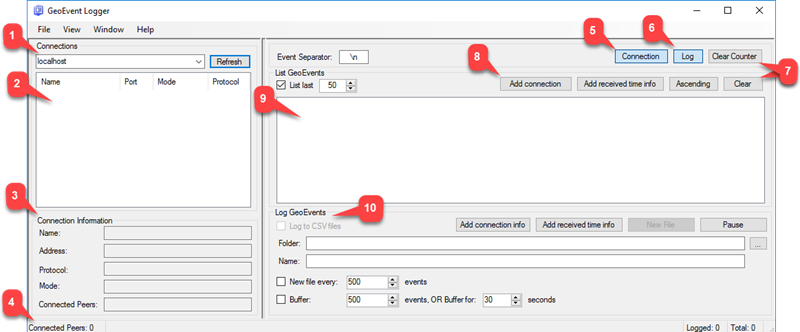
| プロパティまたはフィールド名 | 説明 |
|---|---|
1 - 接続 | GeoEvent Simulator が接続を試みるサーバーのホスト名。デフォルトは、[localhost] です。 |
2 - 出力コネクタ | 指定されたサーバー上の TCP ソケット。GeoEvent Simulator は、シミュレートされたイベント データをこの TCP ソケットに送信します。 |
3 - 接続情報 | シミュレートされたイベント データを、テキスト ファイルまたはフィーチャ レイヤーのどちらから読み込むかを指定します。CSV ファイルからのデータをシミュレートするのが、GeoEvent Simulator の最も一般的な使用例です。 |
4 - 接続済みピア数 | ファイルのパス名またはフィーチャ レイヤーの URL を指定するテキスト フィールド。GeoEvent Simulator は、それらのファイルまたはフィーチャ レイヤーからイベント データを取得します。 |
5 - [接続] パネル | イベント データが送信されるレート。デフォルトでは、1000 ミリ秒ごとに 1 つのイベント レコードが送信されます。さらに速いレート (たとえば、 250 ミリ秒ごとに 5 つのメッセージ) または遅いレート (たとえば、 2500 ミリ秒ごとに 1 つのメッセージ) でデータを送信するには、この値を変更します。 |
6 - [ログ] パネル | GeoEvent Simulator をイベント データの先頭に設定する場合は [先頭へジャンプ] コントロールを使用し、すべてのイベントの送信を開始する場合は [再生] コントロールを使用し、1 つのイベント レコードを GeoEvent Server に送信する場合は [ステップ] コントロールを使用します。 [繰り返し再生] は、最後のレコードに達したときに、GeoEvent Simulator が連続的にイベント データを繰り返す (再生する) かどうかを指定します。 |
7 - カウンタのクリア/クリア | GeoEvent Server に送信される次のイベント レコードの区切りテキスト表現を表示します。 |
8 - 接続の追加/受信時間情報の追加 | シミュレートされたイベント データをスクロールする機能を提供します。位置を変更すると、範囲の中央に表示された現在のインデックスが、現在のイベントのインデックスを示すように変更されます。 |
9 - イベント データの表示 | シミュレートされたイベント データ内の、日付/時間を指定するフィールドを選択します。この配列は、ゼロをベースにします。つまり、(上に示された例では) イベント レコードの一意識別子 (TRACK_ID) のすぐ右にある値は、紀元からの時間を示す Long 型整数です。 |
10 - ジオイベントのログ記録 | このチェックボックスをオンにした場合、GeoEvent Simulator は、シミュレートされたイベント データから取得した日付/時間情報を破棄し、システムの現在の時間に置き換えます。 |
出力コネクタへの接続を確立します。
GeoEvent Logger は、選択した GeoEvent Server 上で使用できる出力コネクタをリスト表示します。それらの出力コネクタは、外部サーバーまたはアプリケーションによってホストされた TCP ソケットまたは UDP ソケットのいずれかに接続できます。
たとえば、下に示したこの GeoEvent Server には、使用可能な 3 つの出力コネクタがあります。2 つは TCP/テキスト出力、1 つは UDP/テキスト出力です。GeoEvent Logger は、これら 3 つの GeoEvent Server 出力を接続として検出してリスト表示し、デフォルトで 1 番目の出力のチェックボックスをオンにします。
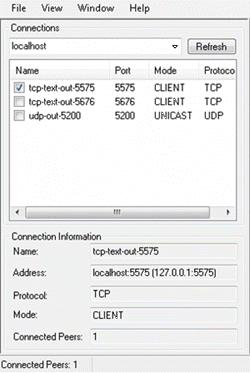
GeoEvent Logger は、選択された出力 (tcp‑text‑out‑5575) に対して、指定されたサーバー (localhost) 上で TCP ソケット (5575) を開いています。GeoEvent Server の出力コネクタはクライアントとして実行されるため、出力の検出は、GeoEvent Logger で開始される必要があります。ただし、GeoEvent Logger を開く前に、出力が接続できるホストされたソケットは存在していません。
出力コネクタを停止して再開すると、GeoEvent Manager に表示されたエラー メッセージがクリアされます。
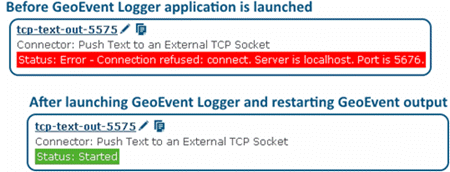
出力コネクタを再開すると、指定したサーバー上で GeoEvent Logger によって開かれた TCP ソケットへの接続をクライアントが再試行することが保証されます。出力コネクタによってブロードキャストされたイベント データは、GeoEvent Logger によって受信され、ディスプレイに表示されます。
クライアント接続の確認
クライアント接続は、2 つの方法で確認できます。1 つ目は、GeoEvent Manager 内で、出力が [開始] ステータスを示します。2 つ目は、GeoEvent Logger 内でリストから接続を選択することによって、そのソケットに接続されているクライアントの数 ([接続済みピア数]) を表示します。
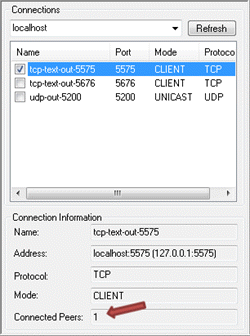
受信されたイベント データの視覚化
GeoEvent Logger は、出力コネクタによってブロードキャストされたイベント データの区切りテキスト表現を受信して表示します。イベント データが受信されると、受信されたイベント データの総数が GeoEvent Logger に表示されます。
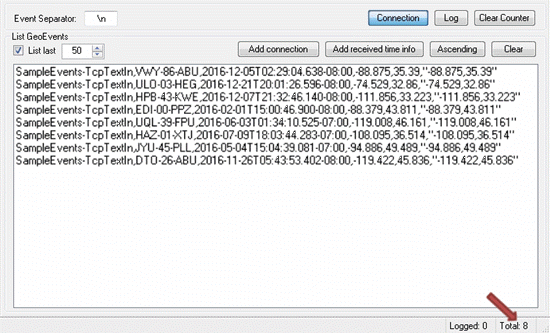
[接続の追加] をクリックすると、出力コネクタの名前がディスプレイ内のイベント データの先頭に追加されます。
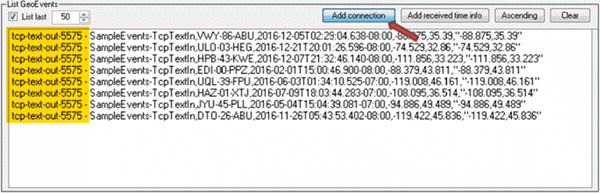
[受信時間情報の追加] をクリックすると、受信サーバーの現在の日付/時間がディスプレイ内のイベント データの先頭に追加されます。
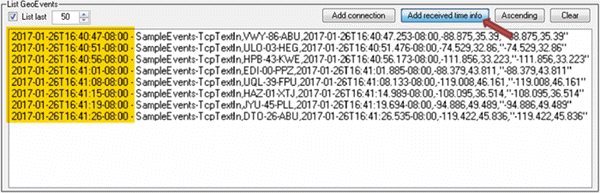
システム ファイルへのイベント データの記録
GeoEvent Logger の主な目的は、イベント データを受信したときに、リアルタイムでイベント データを視覚化して確認することです。ただし、GeoEvent Logger は、受信したイベント データをシステム ファイルに記録することにも使用できます。この機能は、調査および記録保存の目的に役立ちます。
GeoEvent Logger で [ログ] をクリックすると、[ジオイベントのログ記録] パネルが表示されます。イベント データをシステム ログ ファイルに記録するには、システム フォルダーのパスを入力し、ファイル名を指定し、[CSV ファイルに記録] というラベルの付いたチェックボックスをオンにします。
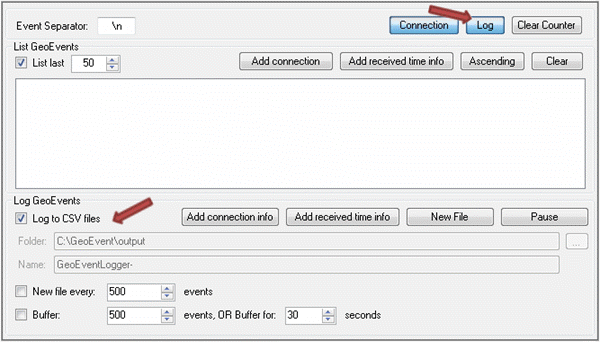
[CSV ファイルに記録] をオンにすると、イベント データの書き込み先になるファイルを確認するステータス メッセージが、GeoEvent Logger の下部に表示されます。このチェックボックスをオフにすると、ログ ファイルがイベント データを受信しなくなることを確認するステータス メッセージが表示されます。
システム ファイルへの記録には、指定した数のイベント レコードが受信された後に新しいファイルを自動的に作成するオプションがあります。このオプションをオンにした場合、デフォルトでは 500 イベントごとに新しいログ ファイルが作成されます。
システム ファイルへの記録には、イベント データをバッチとしてバッファー処理し、指定した数のイベントが受信された後 (または、指定した秒数の後) にのみ、そのバッチをログ ファイルにコミットするオプションもあります。このオプションをオンにした場合、デフォルトの動作では、500 イベントごと、または 30 秒ごとにバッファーをフラッシュします。このオプションは、イベント データがかなり高速 (たとえば、1 秒当たり 100 個以上のイベント) で受信される場合にのみ使用します。これによって、サーバーがより効率的にイベントのバッチをディスクに書き込むことができるように、GeoEvent Logger のディスク アクセスを制御します。
イベント データ表示でのイベントの可視化と同様に、接続情報または受信日付/時間情報 (あるいはその両方) を、ログ ファイル内の各イベントの先頭に追加できます。[新規ファイル] をクリックすることによって、現在のログ ファイルを手動で閉じ、新しいログ ファイルを強制的に作成させることもできます。[一時停止] をクリックして、指定したログ ファイルへのイベント データの記録を一時停止し、その後再開できます。GeoEvent Logger の右下隅にあるイベント カウンターは、受信されてログ ファイルに書き込まれたイベントの総数のステータスを示します。